详细信息
常见问题与解析
1.故障排除思路
1.1 定位故障范围
全网性网络故障:可定位故障源在出口或核心区域;
小范围网络故障:可定位故障源在离故障源最近的相应设备或链路;
单点性网络故障:可定位故障源在故障源自身。
1.2 排除故障
总体上思路为“链路”“配置”。
首先确认网络或相关设备是否出现人为变更;
其次检查物理链路、设备是否正常;
最后检查网络设备的相关属性或配置
2.常用排错方法
2.1 网络设备
查看状态灯,包括 电源指示灯、状态灯、报警灯;
感知设备的温度,检查设备是否温度过高。
2.2 物理链路
检查链路指示灯;拔插链路;(附:光纤链路不建议多次拔插)
更换端口。
2.3 终端主机
Windows系统可使用如下常用命令
ping 192.168.100.254 !连通性测试
tracert 192.168.10.254 !路径追踪
ipconfig /all !查看网卡信息
ipconfig /flushdns !刷新DNS缓存
ipconfig /release !网卡信息复位
ipconfig /renew !重获取IP地址(DHCP)
arp –a !查看ARP信息
arp -d !重置网卡ARP信息
telnet 192.168.100.254 !远程登录
2.4 分段定位
从用户端PC到接入交换机
从接入层交换机到核心交换机
从核心交换机到上网行为管理
从上网行为管理到防火墙
从防火墙到线路转换交换机

2.5 网络使用环境
温度要求:15℃~30℃
相对湿度要求:40%~65%
洁净度要求: ≤ 1.3×105 (灰尘粒子直径≥5μm)
抗干扰要求:远离强功率高频大电流设备
交流电源要求: 100-240V~/50-60Hz
设备之间保持良好通风闪热
3.网络设备使用与指示灯查看

4. 校园网常见问题
4.1 网络环路
现象:交换机端口指示灯一起同步闪烁,PC ping外网丢包,上网特别慢
排除方法:通过关闭端口寻找照成环路的网线或者端口;
解决方法:通过开启生成树来解决该问题
4.2 ARP欺骗攻击
排查步骤:
在不能上网的主机上运行cmd输入ipconfig /all,查看IP地址信息,通过交换机输入show arp | include xxxx.xxxx.xxxx,检查两者MAC地址是否一致。
解决办法:
在主机上安装杀毒软件,做好相关的防火措施
4.3 PC不能通过域名访问网站
排查步骤:
DNS未设置或设置错误。
解决办法:
1) cmd下输入nslookup,回车
2) 输入域名www.baidu.com,回车,尝试解析
3) 切换DNS服务器更换DNS地址,设置:58.130.116.6和202.106.0.20
4) 查看解析情况
4.4 单独信息点显示网络断开
故障现象:校园网整体正常运行,某个办公室无法连网,信息插座接上网线后提示“网络电缆没有插好”。
解决办法:检查交换机及端口状态、更换正常的双绞线跳线、重新制作面板网络模块后进行测试。
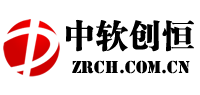






 京公网安备 11010802022133号
京公网安备 11010802022133号